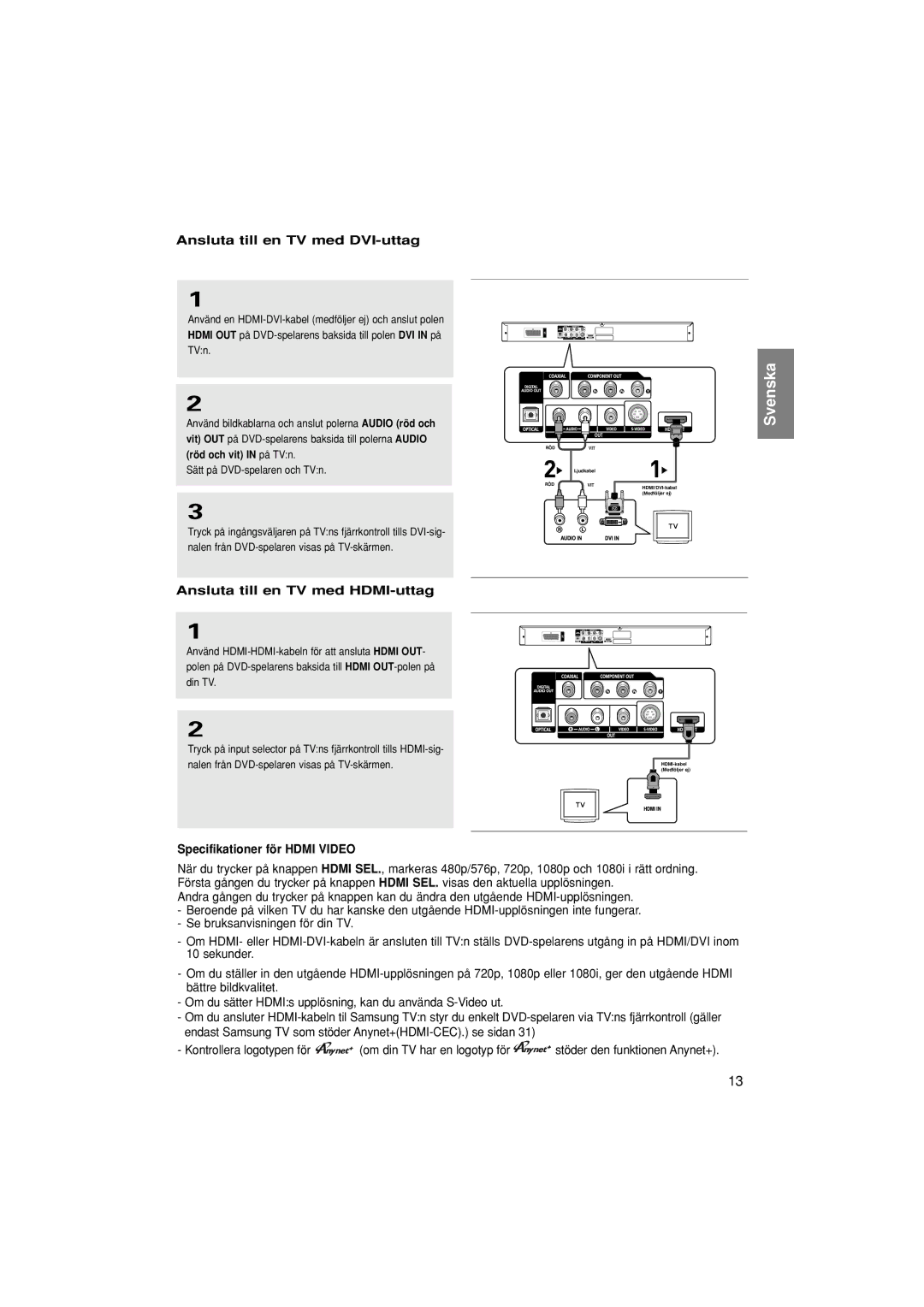DVD-Spelare DVD-Afspiller DVD-Spiller DVD-Soitin
DVD-SKIVAN
Innehållsförte Ckning
Innan DU Startar
Skivfunktioner
Inställningar
MP3/WMA
MPEG4
Din DVD-spelare kan spela upp följande typer av skivor
Skivtyper och karakteristik
Skivmärkning
DivX Certifierad
Framsidans kontroller
Beskrivning
STANDBY/ON Video SEL
Viktigt Anmärkning
Beskrivning-Baksidan
Sifferknappar
Fjärkontrollen
Ansluta DVD-spelaren
Anslutningar
OBS
Sätt på DVD-spelaren och TVn
Ansluta till en TV S-Video
Använd bildkablarna och anslut till polerna Audio röd
Ansluta till en TV Radsprång
Och vit OUT på DVD-spelarens baksida till polerna
Audio röd och vit in på TVn
För att använda den progressiva bildutgången
Ansluta till en TV Progressiv
Ansluta polerna Component Video OUT på DVD
Tryck på ingångsväljaren på TVns fjärrkontroll tills
Ansluta till en TV med HDMI-uttag
Ansluta till en TV med DVI-uttag
Specifikationer för Hdmi Video
Anslutning till ett högtalarsystem 2-kanals förstärkare
Polen Digital Audio OUT Optical på DVD
Om du använder en optisk kabel medföljer ej, ansluter du
Du polen Digital Audio OUT Coaxial på DVD
Spela en skiva
Basfunktioner
Innan uppselning
Uppspelning
Använda visnings- funktionen Display
Söka och hoppa över kapitel eller låt
Söka framat eller bakat
Hoppa över låtar
Använda Funktion Meny Funktionsmenyn
Använda skiv-och titelmenyn
Repetering
Längsam uppspelning
Avancerade Funktioner
Justera bildförhållandet EZ View
Välja textningsspråk
Välja språk med AUDIO- knappen
DVD/MPEG4
Avända bokmärkes- funktionen
Välja Önskad kameravinkel
Använda funktionen Instant Replay/Skip
Zooming
Använda funktioner för
Visningmenny clip menu MP3/WMA/JPEG/ MPEG4/ CD Audio
Val av mapp
Uppspelning av MPEG4
Uppspelning av MP3/WMA/ CD Audio
Beskrivning av MPE4s funktion
DivX5
CD-R AVI- file
DVD-RW & DVD+R
Uppspelning av MP3-JPEG
Visning av bild-cd
CD-R Jpeg skivor
Använda inställnings- menyn Setup Menu
Åndra Install Nings Menyn
Instaällning av språfunk- tioner
Spelarens menyspråk
Inställning av språkfunktioner fortsättning
Inställning av surroundijud
Att använda DivX Undertextspråk
Ställa in textningsspråk
För att stänga ned inställningsmenyn, tryck på MENU-knappen
Inställning av visningsalter- nativ
Hdmi
❼ Picture Quality
❺ Video Output SVälj Videoutgång
❻ Hdmi
Inställning av föraldraskydd
Ex. Installation i Kids Safe
Inställning av föräldraskydd
Ändra lösenord
TV Menu
Att installera Anynet+HDMI-CEC
Knappar knappar
Uppsgradering av pro- gramvara
Referens
Introduktion
Så här skapar du en uppgrader Ingsskiva
Problem Lösning Se sidan
Innan du ringer till en serviceverkstad felsökning
Fesökning
Tekniska data
Sverige
Country Customer Care Center Web Site
Kontakta Samsung
Page
Sikkerhedsregler
Installation
For din sikkerheds skyld
DVD-plader
Indholds Fortegnelse
FØR DU Starter
Generelle features
Setup
Bemærk
Kopibeskyttelse
Denne DVD-afspiller kan afspille Diske med følgende logoer
Disktype og egenskaber
Diskmarkeringer
DivX certifikation
Beskrivelse af Frontpanelet
Description
Lysdiode Diskskuffe Indlæs disken her OPEN/CLOSE
Stop Stopper afspilningen Skip / Search
Vigtig Bemærkning
Beskrivelse af Bagpanelet
Fjernbetjeningen
Tilslutningsmuligheder
Tilslutningsmuligheder
Inden DVD-afspilleren tilsluttes
Tilslut til et TV Scart
Tilslut til et TV S-Video
Tilslut til et TV Interlace
Komponentsignalet fra DVD-afspilleren vises på TV-skær-RØD
Tryk på indgangsvælgeren på TV-fjernbetjeningen, indtil
Tilslut til et TV progressiv
Tilslut til et TV med HDMI-stik
Tilslut til et TV med DVI-stik
HDMI-videospecifikationer
Beskrivelse af HDMI-tilslutning
Tilslut til et lydsystem 2 kanals forstærker
Hvorfor bruger Samsung HDMI?
Hvad er HDCP?
Eller
Afspilning af en disk
Grundlæggende Funktioner
Før Afspilning
Afspilning
Display-funktionen
Søg og Skip-funktionerne
Søgning Forward eller Reverse
Skip et spor
Brug af funktionsmenu
Brug af disk- og titelmenu
Repeat afspilning
Langsom afspilning
Advancerede Funktioner
Justering af størrelses- forhold EZ View
Vælg Audio-sprog
Vælg undertitel-sprog
Hvis du bruger et 43 tv
Brug SUBTITLE-knappen DVD/MPEG4
Brug af bogmærke- funktionen
Vælg kameravinkel
Clips-menu MP3/WMA/ JPEG/MPEG4/CD Audio
Brug zoom lydfunktionerne
Valg af mappe
Brug Zoom-funktionen DVD
MPEG4 afspilning
MP3/WMA/CD Audio afspilning
Det afhænger af MPEG4-filen, om disse funktioner fungerer
Beskrivelse af funktioner for MPEG4-filer
CD-R AVI-fil
DVD-RW og DVD+R
Tryk på knappen Stop for at vende tilbage til clips-menuen
Visning af CD-billede
MP3-JPEG-afspilning
CD-R Jpeg Diske
Brug af Setupmenuen
Indstilling AF Setupmenuen
Indstilling af sprog
Brug af Player Menu Language
Audio sprog
Indstilling af Audio-options
Undertekst sprog
Indstilling af sproget for undertekster i DivX
Indstilling af displayet
Tryk på MENU-knappen for at fjerne Setup Menu igen
Der er ingen analog audioudgang, når du afspiller
DTS-lyd Også selv om PCM Down-sampling er slået fra
❺ Video Output
Indstilling af censurniveauet
Indstilling af censur- niveauet
Ændr adgangskoden
Opsætning af Anynet+HDMI-CEC
Opgradering af firmware
Opslagsguide
Indledning
Hvordan laves en opgraderingsdisk
Problem Løsning Se side
Før du kontakter servicecenteret
Guide til fejllokalisering
Specifikationer
Vægt og dimensioner er cirkamål
Denmark
Kontakt Samsung
Page
Forholdsregler
Installering Plate
Av hensyn til din sikkerhet
Forsiktig
Innhold
FØR DU Setter Gang
EZ View DVD
Generelle funksjoner
Merknad
Platemerking
Platetype og karakteristikker
Avspilling områdenummer
DivX Certification
Beskrivelse Frontpanel
Beskrivelse
PLAY, STOP, Load
STANDBY/ON
Viktig Bemerkning
Beskrivelse Bakpanel
Oversikt over fjernkontrollen
Valg av tilkopling
Tilkoplinger
Før du kobler til DVD-spilleren
Koble til et TV-apparat Scart
Koble til et TV-apparat S-video
Videosignalet fra DVD-spilleren vises på TV-skjermen
Koble til TV-apparatet med en S-videokabel
Koble til et TV-apparat linjesprang
Komponentsignalet fra DVD-spilleren vises på TV-skjer
Hvis du vil se det progressive videosignalet
Koble til et TV-apparat progressiv
Koble til et TV-apparat med en HDMI-kontakt
Koble til et TV-apparat med en DVI-kontakt
Spesifikasjoner for HDMI-VIDEO
Funksjonen
Beskrivelse av HDMI-forbindelse
Koble til et lydsystem 2-kanals forsterker
Hvofor bruker Samsung HDMI?
Slå på DVD-spilleren, TV-apparatet og forsterkeren
Koble VIDEO, S-VIDEO, Component -kontaktene bak
Avspilling av en plate
Basis Funksjoner
Før du starter avspillingen
Avspilling
Bruk av displayfunksjonen
Bruk av søke- og neste spor-funksjonene
Søker Forward eller Reverse
Hoppe over spor
Bruk av funksjonsmeny
Bruk plate- og tittelmenyen
Gjentatt avspilling
Sakte avspilling
Spesial Funksjoner
Justere bildeforholdet EZ View
Valg av audiospråk
Valg av tekstspråk
Hvis du har en 43 TV
Bruk av SUBTITLE-knappen DVD/MPEG4
Bruk av Bookmark- funksjonen
Endring av kameravinkelen
Clips-meny for MP3/WMA/ JPEG/MPEG4/CD Audio
Bruk av funksjonene zoom
Mappeutvalg
Bruk av zoom-funksjonen DVD
MPEG4-avspilling
MP3/WMA/CD Audio- avspilling
CD-R AVI-fil
MPEG4-funksjonsbeskrivelse
DVD-RW og DVD+R
Avspilling av MP3-JPEG
Visning av bilde-CD
CD-R Jpeg plater
Lysbildevisning
Bruk av Setup Menu
Endring AV Setup Meny
Oppsetting av språfunksjo- nen
Bruke Player Menu Language
Bruk av audiospråket
Oppsetting av audiomu- lighetene
Bruk av tekstspråk
Bruk av DivX-språket for teksting
Blir brukt til å slå skjermmeldinger av eller på
Oppsetting av displaymu- lighetene
NTSC-plate I tilfelle bruk av NTSC-plate
➏ Hdmi
Instilling av hastighetsnivået
Oppsetting av foreldrekon- trollen
Endre passordet
Trykk på Menu igjen for å ta bort skjermvisningen
Oppsett av Anynet+HDMI- CEC
Oppgradering av fastvare
Referanse
Innledning
Slik oppgraderes en disk
Problem Løsning Side
Før du ber om service feilsøking
Feilsøkingsguide
Vekt og dimensjoner er tilnærmet riktige
Spesifikasjosner
Norway
Kontakt Samsung
Page
Memo
Turvatoimenpiteet
Sisällysluet Telo
Ennen Kuin Aloitat
Yleiset ominaisuudet
Asetukset
Huom
Kopiointisuoja
Levyjen merkinnät
Levytypit ja ominaisuudet
DivX-sertifiointi
DivX, DivX-sertifiointi ja
Etupaneelin esittely
Esittely
STANDBY-merkkivalo
Display
Tärkeä huomautus
Takapaneelin esittely
Instant Replay -painike
Numeropainikket Bookmark suosikit -painike
Yhteyden valinta
Yhteydet
Ennen DVD-soittimen kytkemistä
Kytkeminen televisioon Scart
Kytkeminen televisioon S-Video
Audio in punainen ja valkoinen -tuloliittimiin
Kytkeminen televisioon lomitettu kuvanmuodostus
Kytke virta DVD-soittimeen ja televisioon
Kytkeminen televisioon progressiivinen kuvanmuodostus
Kytkeminen televisioon HDMI-liittimellä
Kytkeminen televisioon DVI-liittimellä
Hdmi Video SpecificatiHDMI-videokuvan tekniset tiedot
Miksi Samsung käyttää HDMItä?
HDMI-liitännän kuvaus
Mikä on HDCP?
Kytke virta DVD-soittimeen, televisioon ja vahvistimeen
Levyn soittaminen
Perus Toiminnot
Ennen toistoa
Display-toiminnon käyttö
Haku- ja sivuutustoiminto- jen käyttö
FORWARD- ja REVERSE-haku- toiminnot
Raitojen ohittaminen
Uusintatoisto Repeat Play
Toimintovalikon käyttäminen
Hidas toisto
Kehittyneet Toiminnot
Kuvasuhteen säätäminen EZ View
Audio-kielen valinta
Tekstityskielen valinta
SUBTITLE-painikkeen käyttï DVD/MPEG4
Tämä toiminto voi toimia eri lailla levyn tyypin mukaan
Merkintätoiminnon käyttö
Kamerakulman muuttaminen
Instant Replay- tai Skip- toiminnon käyttäminen
MP3/WMA/JPEG/MPEG4/ CD Audio-leikevalikko
Zoom-toimintojen käyttö
Kansion valinta
Zoom-toimintojen käyttö DVD
MPEG4-toisto
MP3/WMA/CD Audio-toisto
CD-R-levy ja AVI-tiedosto
MPEG4-toimintojen kuvaus
DVD-RW- ja DVD+R-levyt
MP3-JPEG-toisto
Kuva-CD-levyjen toistaminen
Kuva-CD-levyjen toistaminen
Huom
Asetusvalikon käyttö
Asetusten Muuttaminen
Kielivaihtoehtojen asetus
Soittimen valikkokielen määrittämi- nen
Audio Language -toiminon käyttö
Audiovaihtoehtojen asetus
Subtitle Language -toiminon käyttö
DivX-tekstityskielen käyttö
Näyttövaihtoehtojen asetus
Setup Picture Quality
Lapsilukon tason määrittäminen
Ikärajavalvonnan asetus
Salasanan muuttaminen
❷ -painiketta ja paina
Select Device Valitse laite Valitse laite tämän vai
Anynet+HDMI-CEC- toiminnon käyttöönotto
Htoehdon avulla
Laitteisto-ohjelmiston päivitys
Lisäksi
Johdanto
Päivityslevyn laatiminen
Ennen yhteyden ottamista huoltoon vianetsintä
Vianetsintäopas
Ongelma Ratkaisuehdotus
Paino ja mitat ovat arvioita
Erittelyt
Finland
Ota yhteyttä Samsungiin
Page
Memo
AK68-01341G

![]()
![]()
![]() (om din TV har en logotyp för
(om din TV har en logotyp för ![]()
![]()
![]() stöder den funktionen Anynet+).
stöder den funktionen Anynet+).